Ενεργοποιήστε την ανίχνευση διαρροών για κωδικούς πρόσβασης που έχετε εισαγάγει στο Chrome
Συνιστάται πάντα να έχετε και να χρησιμοποιείτε έναν ισχυρό κωδικό πρόσβασης – είτε πρόκειται για λογαριασμό κοινωνικής δικτύωσης είτε για λογαριασμό διαδικτυακής τραπεζικής. (using a strong password)Συνιστάται επίσης να ελέγχετε για παραβίαση δεδομένων για να παρακολουθείτε εάν οι κωδικοί πρόσβασής σας έχουν διαρρεύσει ή όχι. Αυτός είναι ο λόγος για τον οποίο θα πρέπει να χρησιμοποιήσετε τη λειτουργία ανίχνευσης διαρροών για τους κωδικούς πρόσβασης που έχετε εισαγάγει στο Google Chrome . Δεν θα χρειαστεί να ανησυχείτε για διαρροές κωδικού πρόσβασης ή κάτι παρόμοιο, καθώς το πρόγραμμα περιήγησής σας θα αντιμετωπίσει αυτόν τον πονοκέφαλο για εσάς.
Είναι δυνατό να ενεργοποιήσετε τον εντοπισμό διαρροής κωδικού πρόσβασης στο Chrome(enable password leak detection in Chrome) χρησιμοποιώντας την πειραματική σημαία(experimental flag) . Ωστόσο, τώρα είναι δυνατό να ενεργοποιήσετε ή να απενεργοποιήσετε το ίδιο χρησιμοποιώντας τον Επεξεργαστή Μητρώου(Registry Editor) και τον Επεξεργαστή Πολιτικής Τοπικής Ομάδας,(Local Group Policy Editor) εάν χρησιμοποιείτε Windows 10 . Για αυτό, πρέπει να κάνετε λήψη του προτύπου πολιτικής ομάδας για το Chrome .
Ενεργοποιήστε τον εντοπισμό διαρροών(Leak Detection) για κωδικούς πρόσβασης που έχετε εισαγάγει στο Chrome χρησιμοποιώντας το GPEDIT(GPEDIT)
Για να ενεργοποιήσετε τον εντοπισμό διαρροών για κωδικούς πρόσβασης που έχετε εισαγάγει στο Chrome χρησιμοποιώντας την Πολιτική ομάδας(Group Policy) , ακολουθήστε αυτά τα βήματα-
- Αναζητήστε το gpedit.msc στο πλαίσιο αναζήτησης της γραμμής εργασιών.
- Ανοίξτε το ατομικό αποτέλεσμα.
- Μεταβείτε στη Διαχείριση κωδικών πρόσβασης(Password manager) στο Computer Configuration .
- Κάντε διπλό κλικ στο Ενεργοποίηση ανίχνευσης διαρροής για εισαγόμενα διαπιστευτήρια(Enable leak detection for entered credentials) .
- Επιλέξτε την επιλογή Ενεργοποιημένο( Enabled) .
- Κάντε κλικ στο κουμπί OK .
Για να μάθετε περισσότερα σχετικά με αυτά τα βήματα, συνεχίστε να διαβάζετε.
Πρώτα(First) απ 'όλα, πρέπει να ανοίξετε το Local Group Policy Editor στον υπολογιστή σας. Για αυτό, μπορείτε να αναζητήσετε gpedit.mscστο πλαίσιο αναζήτησης της γραμμής εργασιών(Taskbar) και να κάνετε κλικ στο μεμονωμένο αποτέλεσμα. Μετά από αυτό, πλοηγηθείτε στην ακόλουθη διαδρομή-
Computer Configuration > Administrative Templates > Classic Administrative Templates > Google > Google Chrome > Password manager
Εδώ μπορείτε να δείτε μια ρύθμιση που ονομάζεται Ενεργοποίηση ανίχνευσης διαρροής για τα εισαγόμενα διαπιστευτήρια(Enable leak detection for entered credentials) στη δεξιά πλευρά σας. Κάντε διπλό κλικ σε αυτό και επιλέξτε την επιλογή Ενεργοποιημένο (Enabled ) .
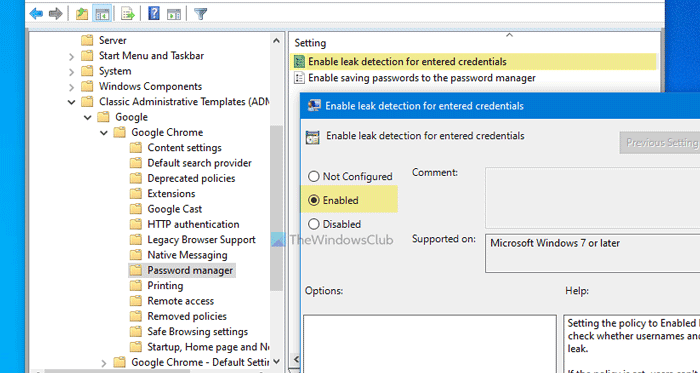
Τέλος, κάντε κλικ στο κουμπί OK για να αποθηκεύσετε όλες τις αλλαγές. Μόλις ολοκληρωθεί, το Chrome θα εντοπίσει τυχόν διαρροή κωδικού πρόσβασης και θα σας ειδοποιήσει σε πραγματικό χρόνο. Ωστόσο, επιλέγοντας την επιλογή Disableed(Disa) ή Not (bled )Configured(Not Configured) θα απενεργοποιηθεί αυτή η λειτουργία.
Ενεργοποιήστε την ανίχνευση διαρροής κωδικών πρόσβασης στο Chrome χρησιμοποιώντας το Μητρώο(Registry)
Για να ενεργοποιήσετε τον εντοπισμό διαρροής κωδικών πρόσβασης στο Chrome χρησιμοποιώντας το Μητρώο(Registry) , ακολουθήστε αυτά τα βήματα-
- Πατήστε Win+R .
- Πληκτρολογήστε regedit στη γραμμή εντολών Εκτέλεση και πατήστε το πλήκτρο Enter .
- Κάντε κλικ στο κουμπί Ναι(Yes) .
- Μεταβείτε στις Πολιτικές(Policies) στο HKEY_LOCAL_MACHINE .
- Κάντε δεξί κλικ στις Policies > New > Key .
- Ονομάστε το ως Google .
- Κάντε δεξί κλικ στο Google > New > Key .
- Ονομάστε το ως Chrome .
- Κάντε δεξί κλικ στο Chrome > New > DWORD (32-bit) Value .
- Ονομάστε το ως PasswordLeakDetectionEnabled .
- Κάντε διπλό κλικ σε αυτό για να ορίσετε τα δεδομένα τιμής(Value) ως 1 .
- Κάντε κλικ στο κουμπί OK .
Συνεχίστε να διαβάζετε για να μάθετε περισσότερα σχετικά με αυτά τα βήματα λεπτομερώς.
Προφύλαξη: (Precaution: ) Μην ξεχάσετε να δημιουργήσετε αντίγραφα ασφαλείας των αρχείων Μητρώου(backup Registry files) πριν προχωρήσετε στα βήματα.
Αρχικά, πατήστε Win+R , πληκτρολογήστε regeditκαι πατήστε το πλήκτρο Enter . Στη συνέχεια, πρέπει να κάνετε κλικ στην επιλογή Ναι (Yes ) στη γραμμή εντολών UAC για να ανοίξετε τον Επεξεργαστή Μητρώου . Μόλις ανοίξει, πλοηγηθείτε σε αυτό το μονοπάτι-
HKEY_LOCAL_MACHINE\SOFTWARE\Policies
Εδώ πρέπει να δημιουργήσετε ένα νέο κλειδί. Για αυτό, κάντε δεξί κλικ στις Πολιτικές(Policies) και επιλέξτε New > Key . Ονομάστε το ως Google . Ωστόσο, εάν έχετε ήδη ένα κλειδί με το όνομα Google στην ενότητα Πολιτικές(Policies) , μπορείτε να παραλείψετε αυτό το συγκεκριμένο βήμα.
Μετά από αυτό, κάντε δεξί κλικ στο κλειδί Google και επιλέξτε New > Key για να δημιουργήσετε ένα δευτερεύον κλειδί. Ονομάστε το ως Chrome .
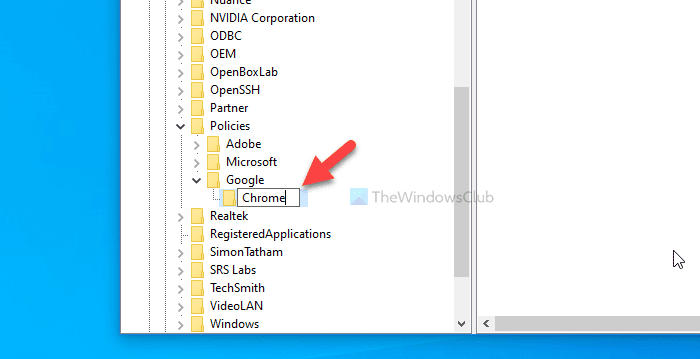
Τώρα, πρέπει να δημιουργήσετε μια τιμή REG_DWORD στο κλειδί Chrome . Για αυτό, κάντε δεξί κλικ στο Chrome και επιλέξτε New > DWORD (32-bit) Value .
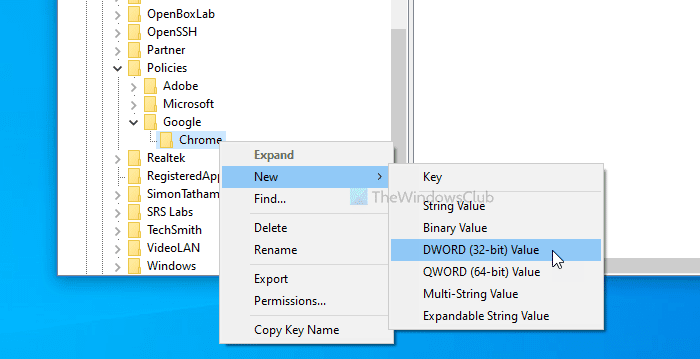
Μόλις τελειώσετε, ονομάστε το PasswordLeakDetectionEnabled . Από προεπιλογή, έχει 0 ως δεδομένα τιμής(Value) , που σημαίνει ότι η δυνατότητα είναι απενεργοποιημένη. Για να ενεργοποιήσετε τον εντοπισμό διαρροής κωδικού πρόσβασης, πρέπει να ορίσετε τα δεδομένα τιμής(Value) ως 1. Για αυτό, κάντε διπλό κλικ στο PasswordLeakDetectionEnabled , πληκτρολογήστε 1 και κάντε κλικ στο κουμπί OK .
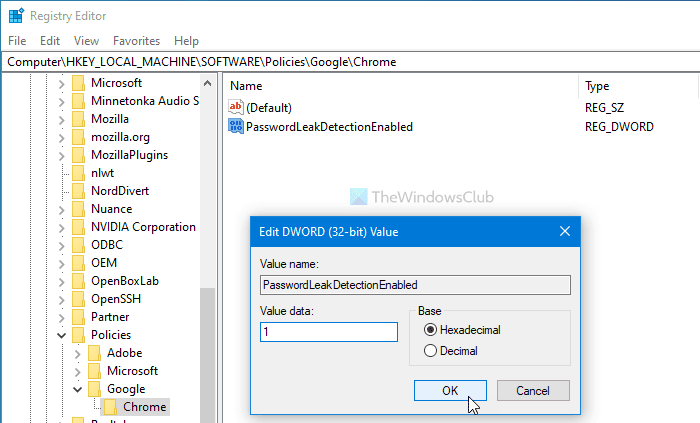
Σε περίπτωση που θέλετε να απενεργοποιήσετε τον εντοπισμό διαρροής διαπιστευτηρίων στο Chrome , μπορείτε να πλοηγηθείτε στην ίδια διαδρομή και να επιλέξετε το 0 ως δεδομένα τιμής.
Αυτό είναι όλο! Ελπίζω να βοηθήσει.
Related posts
Ενεργοποιήστε την ανίχνευση διαρροής κωδικού πρόσβασης στο Chrome για βελτιωμένη ασφάλεια
Εισαγάγετε σελιδοδείκτες, κωδικούς πρόσβασης στο Chrome από άλλο πρόγραμμα περιήγησης
Είναι ασφαλές να αποθηκεύσετε τους κωδικούς πρόσβασης στο πρόγραμμα περιήγησης Chrome, Firefox ή Edge;
Διαχειριστείτε, επεξεργαστείτε και προβάλετε αποθηκευμένους κωδικούς πρόσβασης στο Chrome σε υπολογιστή με Windows
Πώς να απενεργοποιήσετε το ενσωματωμένο Password Manager σε Chrome, Edge, Firefox
Παρουσιάστηκε μήνυμα σφάλματος προγράμματος περιήγησης - Έγγραφα Google στο Chrome
Ενεργοποιήστε το Line Wrap στην Προβολή πηγής στο Chrome ή στο Edge
Πώς να επισημάνετε μια ενεργή καρτέλα στο πρόγραμμα περιήγησης Chrome
Πώς να διορθώσετε τα σφάλματα λήψης αρχείων στο πρόγραμμα περιήγησης Google Chrome
Πώς να ορίσετε προσαρμοσμένη συντόμευση πληκτρολογίου σε μια επέκταση Chrome
Απενεργοποιήστε, απεγκαταστήστε το Adobe Flash, το Shockwave σε Chrome, Firefox, Edge, IE
Ενεργοποιήστε τον έλεγχο ταυτότητας χωρίς PIN για κεντρικούς υπολογιστές απομακρυσμένης πρόσβασης στο Chrome
Το Anna Assistant είναι ένας τέλειος φωνητικός βοηθός για το Google Chrome
Πώς να απενεργοποιήσετε ή να ενεργοποιήσετε τη λειτουργία ανάγνωσης στο Chrome στα Windows 10
Καταργήστε ΟΛΟΥΣ τους αποθηκευμένους κωδικούς πρόσβασης ταυτόχρονα σε Chrome, Firefox, Edge
Πώς να εισάγετε κωδικούς πρόσβασης από το Chrome στον Firefox στα Windows 10
Τρόπος διόρθωσης Αυτή η ρύθμιση επιβάλλεται από τον διαχειριστή σας - Σφάλμα Chrome
ERR_NAME_NOT_RESOLVED, Κωδικός σφάλματος 105 στο Google Chrome
Διορθώστε τη διαρροή μνήμης Chrome και μειώστε την υψηλή χρήση RAM
Λήψη ή λήψη στιγμιότυπων οθόνης στο πρόγραμμα περιήγησης Chrome ή Firefox εγγενώς
